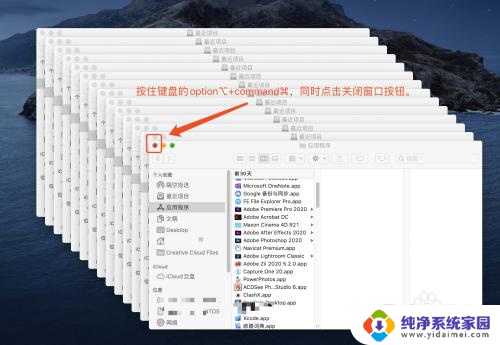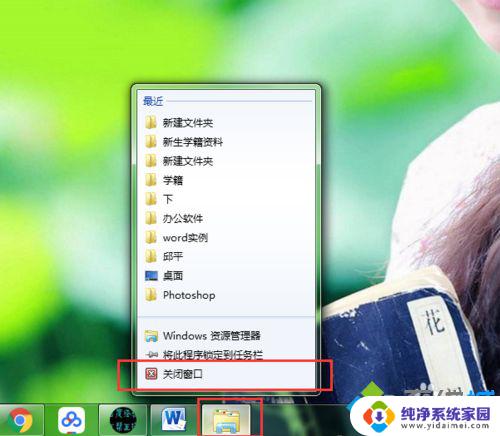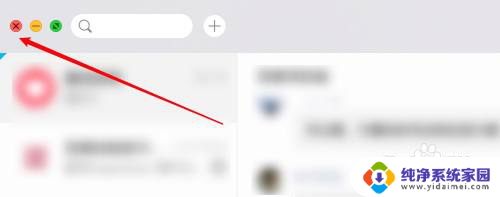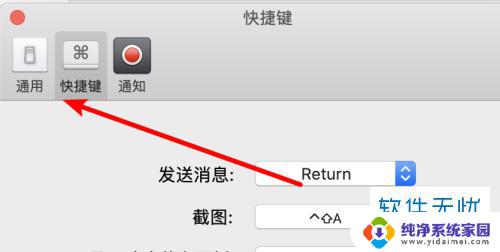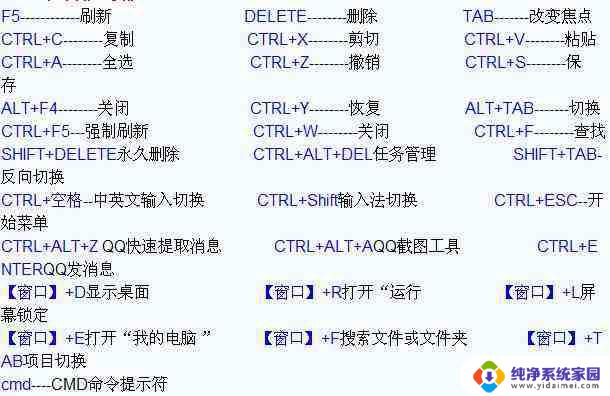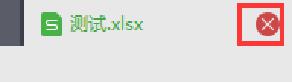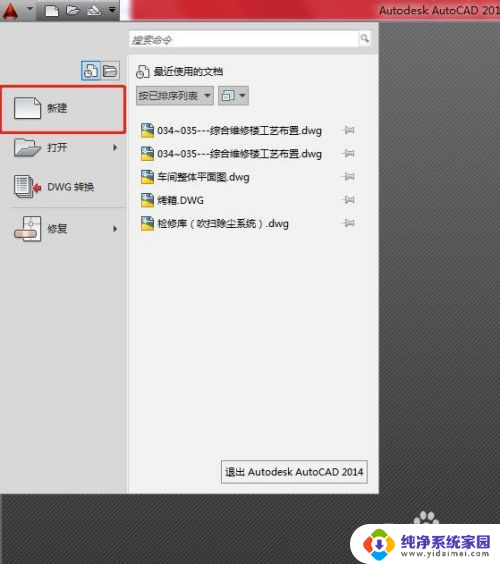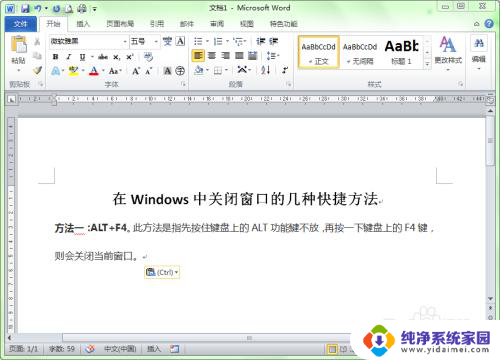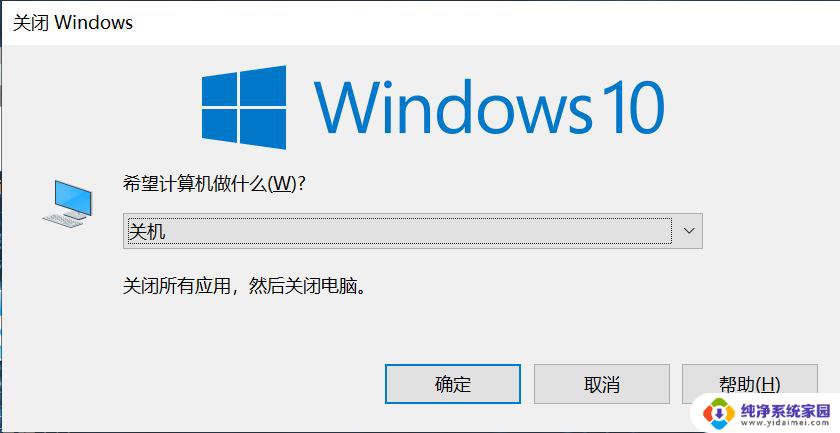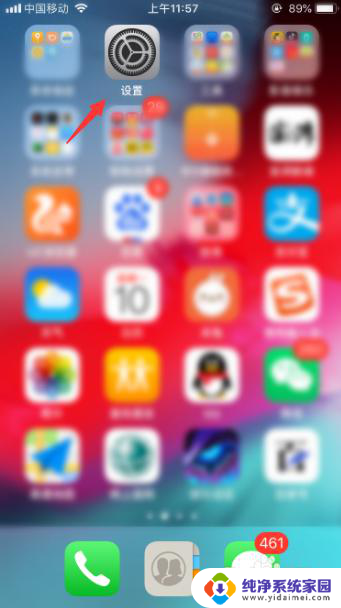苹果系统怎么关闭页面 MacBook 关闭窗口的快捷键是什么
苹果系统怎么关闭页面,苹果系统作为一款备受欢迎的操作系统,拥有许多实用的功能和快捷键,在使用MacBook时,关闭页面或窗口是我们经常需要操作的一项任务。MacBook关闭窗口的快捷键是什么呢?通过使用快捷键,我们可以更加高效地完成这一操作,提升工作效率。在本文中我们将探讨苹果系统中关闭页面的快捷键,帮助您更好地利用MacBook的功能。
具体步骤:
1.例如点击启动台,打开要打开的软件。

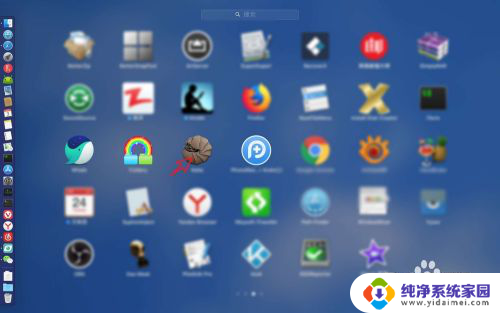
2.如果要退出软件,点击一下软件,此时按【cmmand+q】会直接关闭了窗口并退出了软件了的。
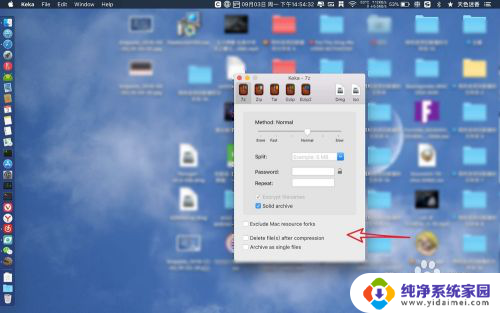

3.如果你只是要关闭窗口,不退出软件。点击软件左上角的x,那么软件还会停留在dock上的,并咩有彻底退出软件。再次点击这个dock上的图标,会恢复打开的状态。(这个对某些软件是无效的。这个需要注意。有些点击这个x,会直接退出软件了。当然了对于大多数软件都是后头运行的。)
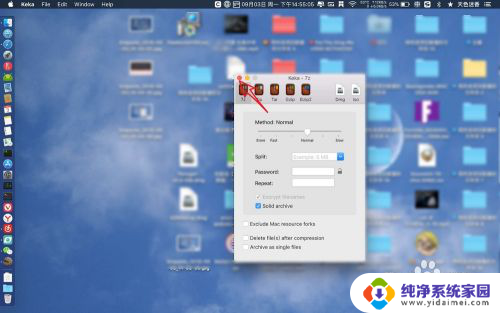

4.如果只是想要关闭窗口,那么还可以点击软件左上角黄色的按钮。那么此时窗口会最小化,并且最小化在废纸篓旁边,点击一下即可恢复这个关闭的窗口。
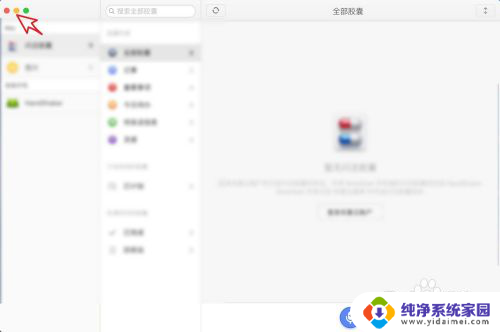
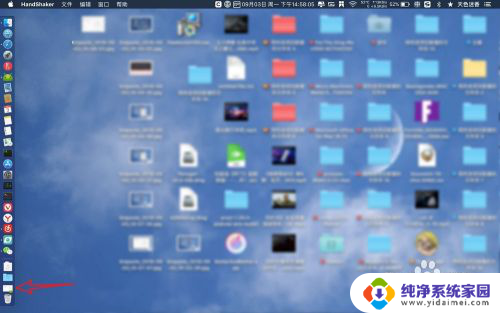
5.此外还可以按【cmmand+m】最小化窗口,但是呢这个再次按一下【cmmand+m】无法恢复最小化的窗口。如果你要实现,最小化窗口之后,使用快捷键恢复窗口,那么需要安装图二的软件打开它,让其在后台运行。这个软件链接已经在上面了的。
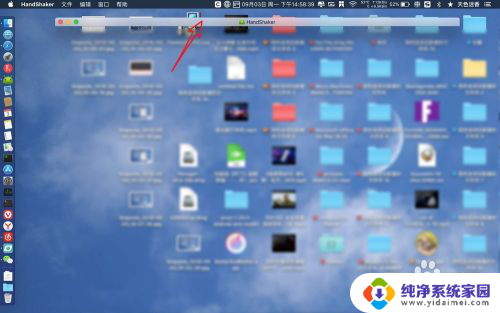
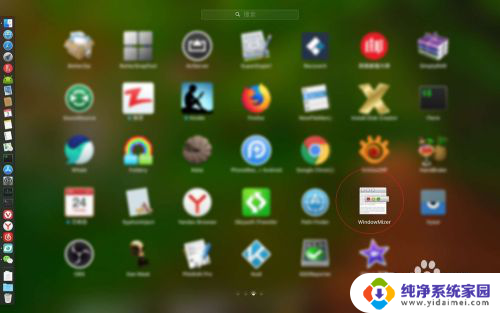
以上就是苹果系统如何关闭页面的全部内容,如果你遇到这种情况,不妨尝试按照以上方法解决,希望对大家有所帮助。